图文详解如何解决无法识别usb设备
- 2018-10-31 09:36:00 分类:常见问题
小编发现最近有不少的小伙伴都在问电脑提示usb驱动无法设别这个问题的讲解办法,所以小编马上进去将解决这方面的操作方法给整理了出来,所以现在就趁着空闲的时间来分享给大家。
小伙伴你们们知道吗?现在有许多的设备都会通过USB进行连接电脑,但不知道大家有没有碰到电脑无法识别手机或者MP3等设备,电脑无法识别USB设备?估计大部分的人都有遇到过吧?那么该如何解决这个问题呢?不知的话,那么就随小编一块去看看解决这个问题的详细操作方法吧。
卸载驱动
1,按快捷键win+x,然后点击“控制面板”
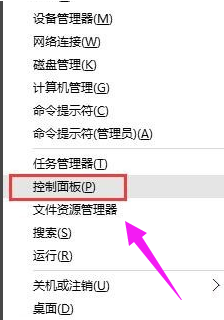
usb设备示例1
2,进入控制面板,右上角的查看方式选择“小图标”。
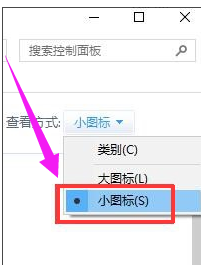
怎么办示例2
3,找到“设备管理器”,点击进入
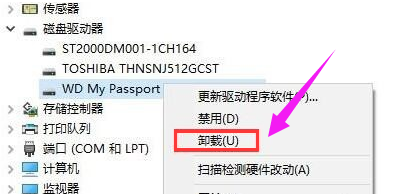
usb设备示例3
4,在磁盘驱动器里面找到你的移动设备,然后右键单击,选择卸载。卸载成功之后重新插入usb设备,等待自动加载
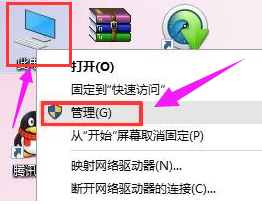
无法识别usb设备怎么办示例4
重新安装usb控制器
1,右键点击“此电脑”,然后选择“管理”。
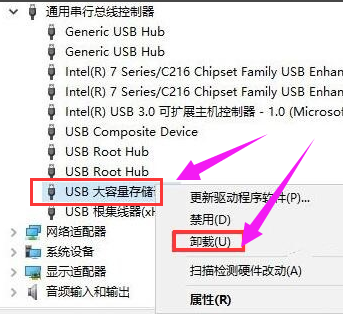
怎么办示例5
2,点击设备管理器,打开“通用串行总线控制器”,然后找到usb相关的控制器,逐个卸载。然后重启电脑,系统就会重新自动安装usb控制器。
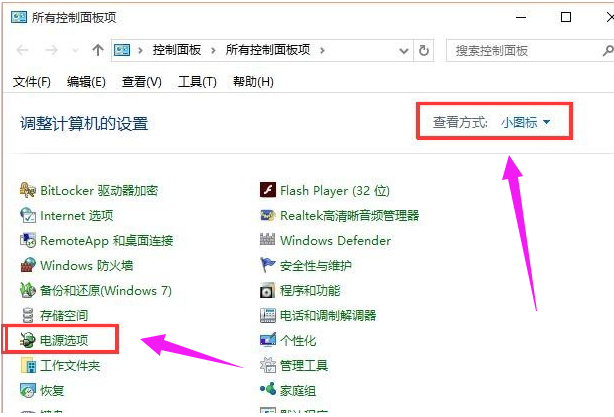
怎么办示例6
禁用相关设置
1,打开控制面板,查看方式选择“小图标”,然后点击“电源选项”。
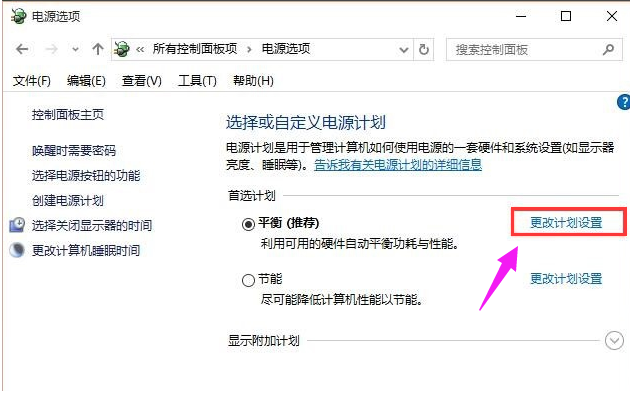
usb设备示例7
2,点击首选计划后面的“更改计划设置”。
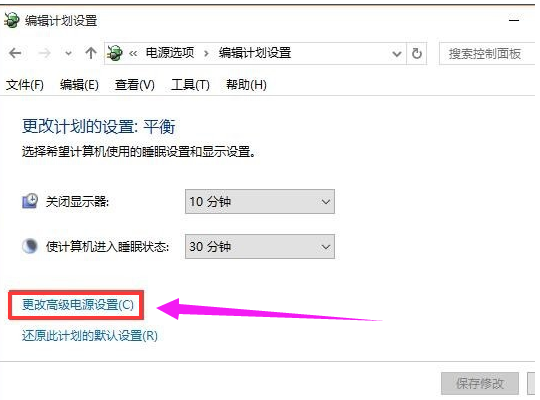
无法识别示例8
3,在点击“更改高级电源设置”。,4,依次打开“usb设置”-“usb选择性赞同设置”,然后设置为“已禁用”,点击确定按钮
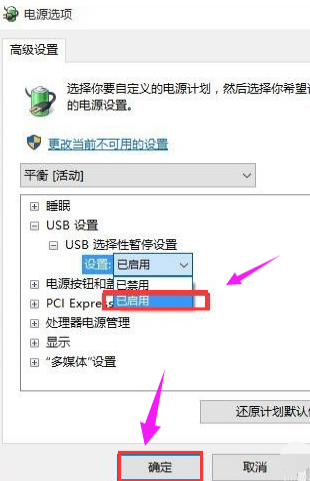
无法识别示例9